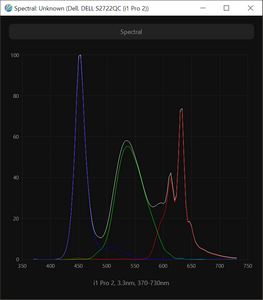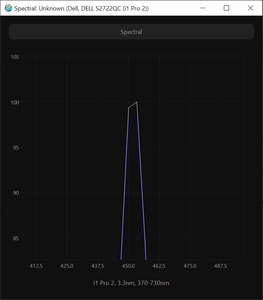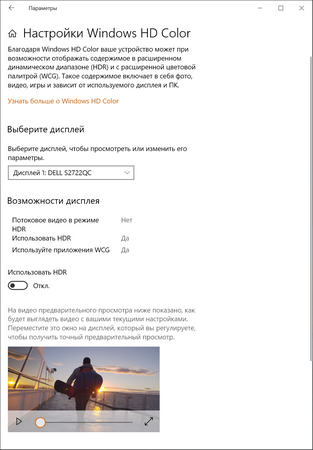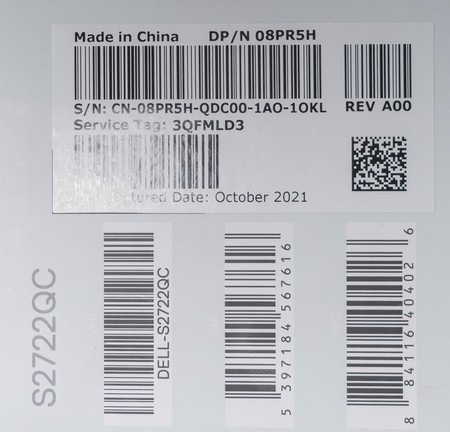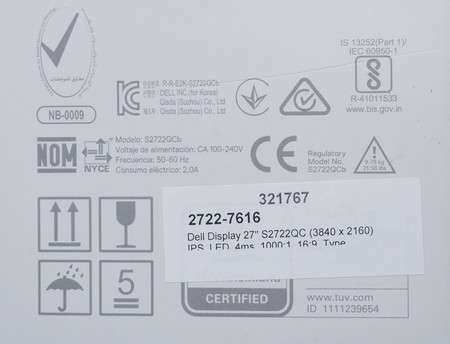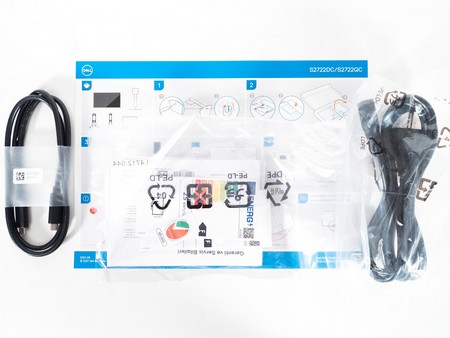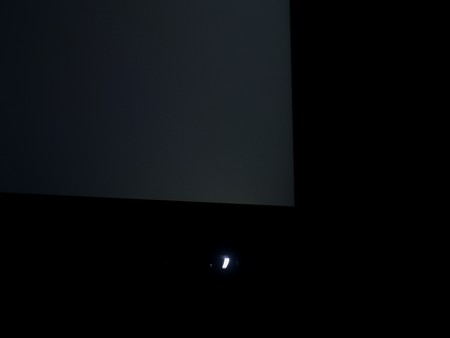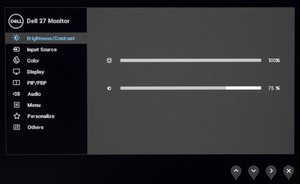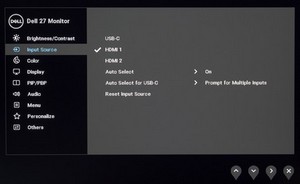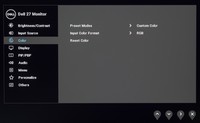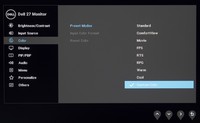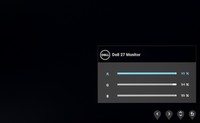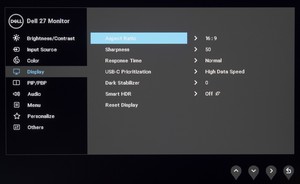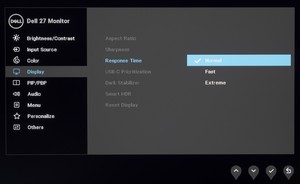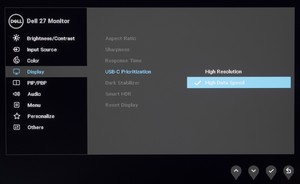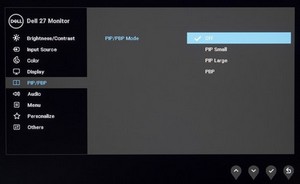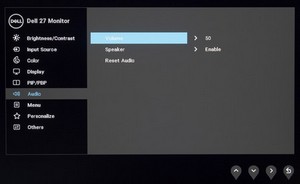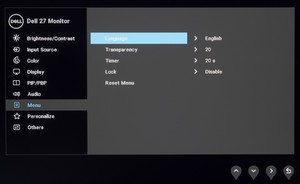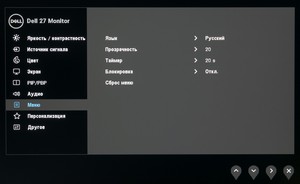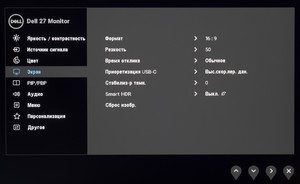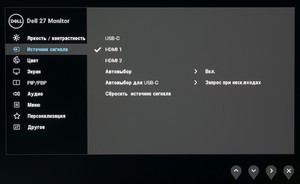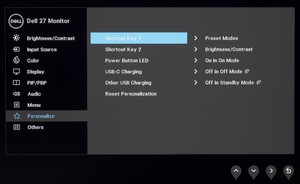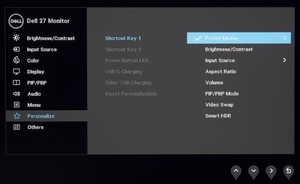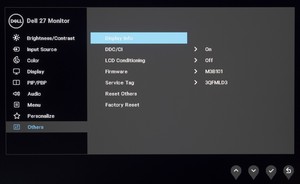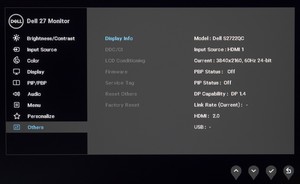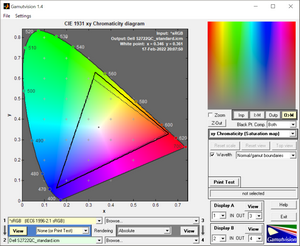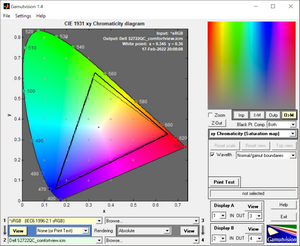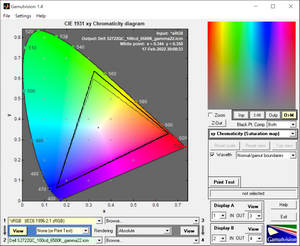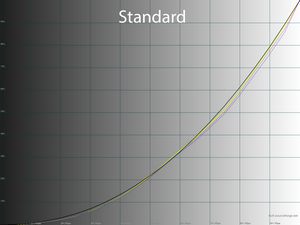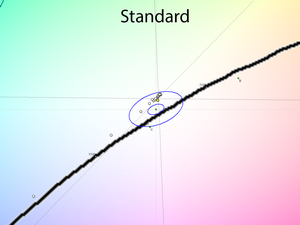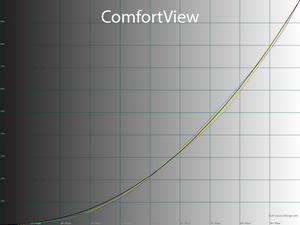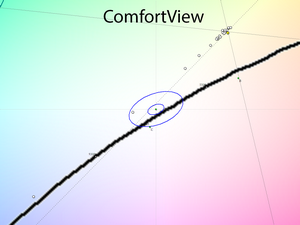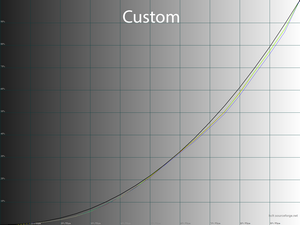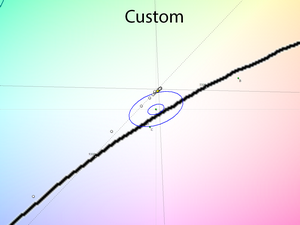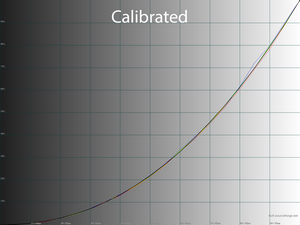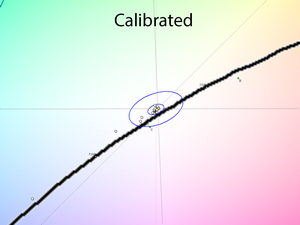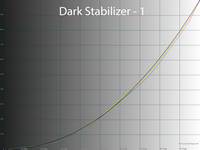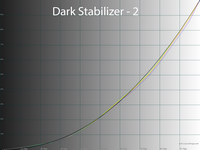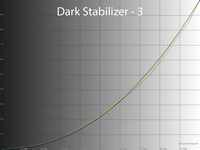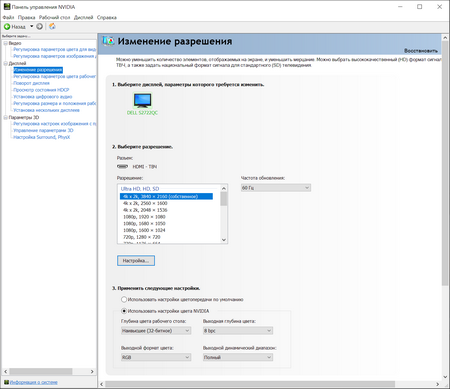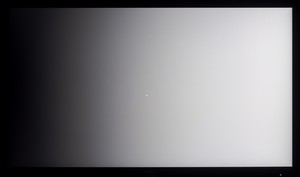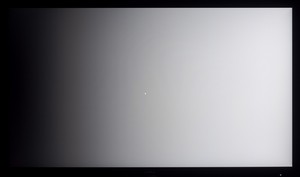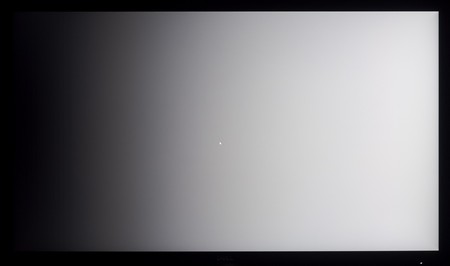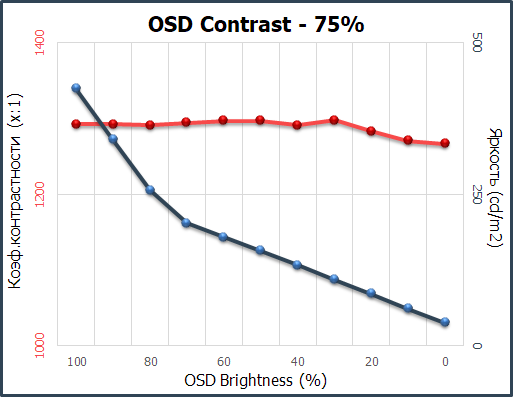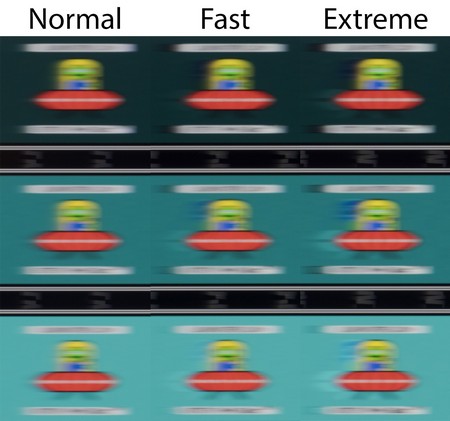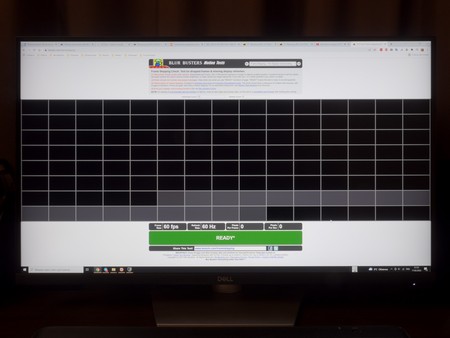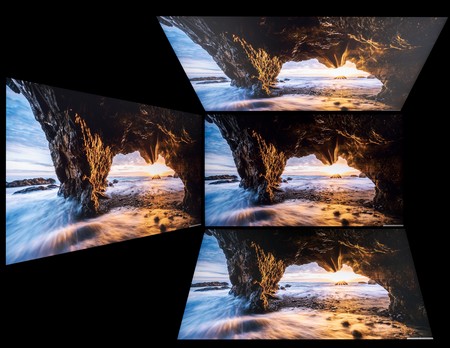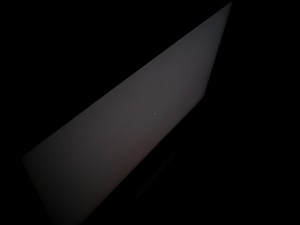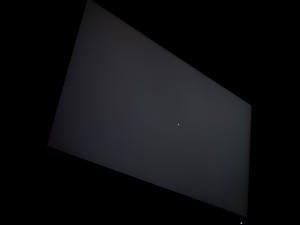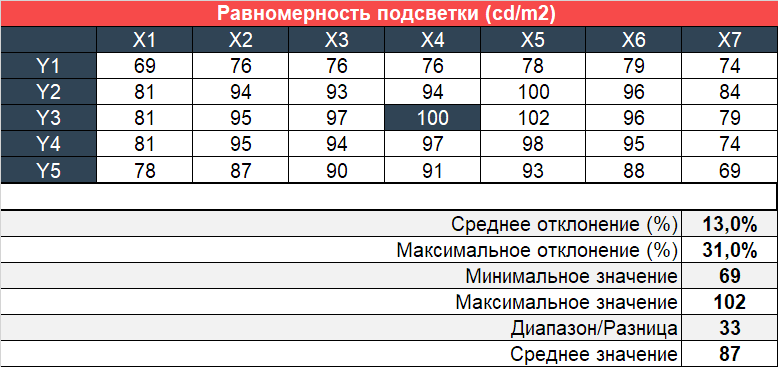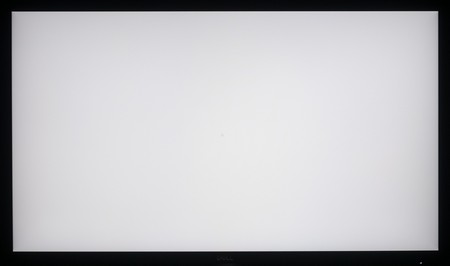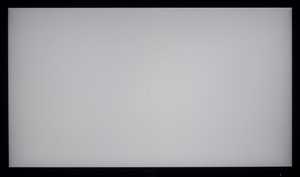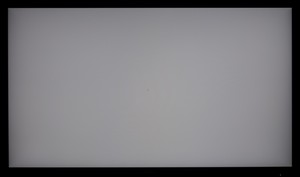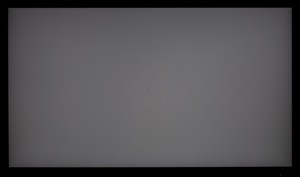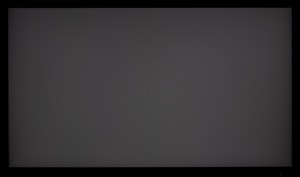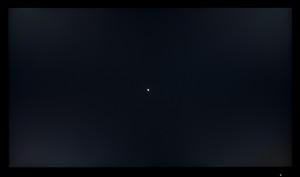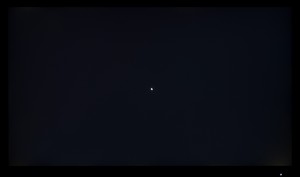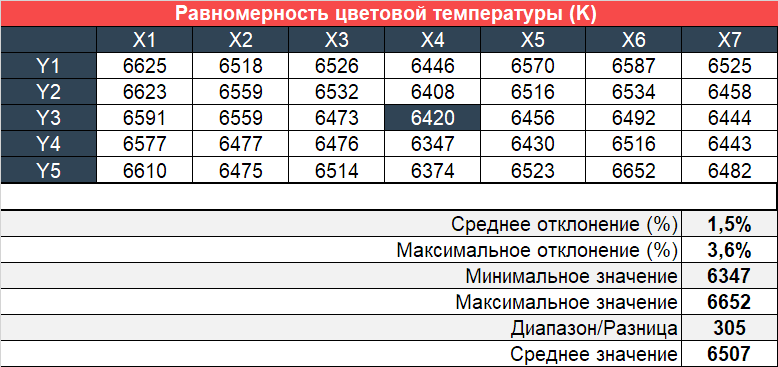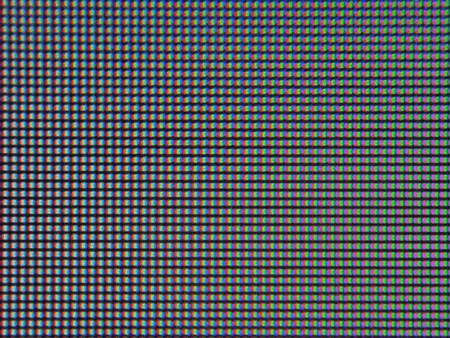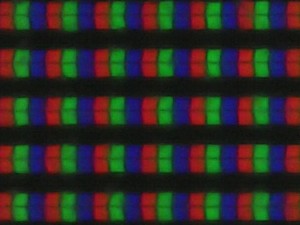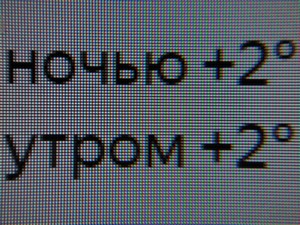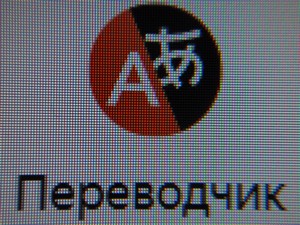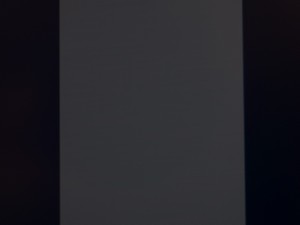- Мониторы 144 Гц
- Мониторы 240 Гц
- Мониторы 360 Гц
- Мониторы Ultrawide
- Игровые изогнутые мониторы
- Мониторы с NVIDIA G-SYNC
- Мониторы Type-C
- Игровые OLED-мониторы
- Большие мониторы
- Профессиональные портативные
- Мониторы Apple
- Мониторы Type-C
- Мониторы OLED
- Игровые телевизоры
- Телевизоры 4К
- Телевизоры OLED
- Телевизоры HDR
- Телевизоры 8К
- Acer
- AOC
- AOpen
- Apple
- ASRock
- ASUS
- BenQ
- Cooler Master
- Corsair
- DELL
- DIGMA
- DIGMA PRO
- Eizo
- Gigabyte
- GMNG
- HP
- HUAWEI
- iiyama
- Lenovo
- LG
- MSI
- NEC
- NPC
- Philips
- Razer
- Samsung
- Sharp
- Sony
- TCL
- TCL
- Viewsonic
- Xiaomi
- Офисные мониторы
- Универсальные мониторы
- Доставка
- Обмен и возврат
- Новости
- Оплата частями
- Как сделать заказ
- Кронштейны
- Мыши
- Клавиатуры
- Наушники и гарнитуры
- Очки для монитора
- Игровые консоли
- Освещение для монитора
- Кабели для мониторов
- Сетевые фильтры
- Чистящие средства
- Измерительные устройства
- Коврики для мыши
- Acer
- AOC
- AOpen
- Apple
- ASRock
- ASUS
- BenQ
- Cooler Master
- Corsair
- DELL
- DIGMA
- DIGMA PRO
- Eizo
- Gigabyte
- GMNG
- HP
- HUAWEI
- iiyama
- Lenovo
- LG
- MSI
- NEC
- NPC
- Philips
- Razer
- Samsung
- Sharp
- Sony
- TCL
- TCL
- Viewsonic
- Xiaomi
- Все товары
- Игровые Телевизоры
- Офисные мониторы
- Универсальные мониторы
- Уценка
Пикселей больше, слова покороче. Обзор и тестирование Dell S2722QC
Обзор монитора Dell S2722QC
Вступление
«Повышенный спрос рождает все новые предложения» - доказывает своими темпами выпуска мониторов с USB Type-C подключением американская компания Dell. Её дисплеи уже не раз становились одними из самых доступных в совершенно разных сегментах и теперь пришёл черёд за 27-дюймовым 4К решением с матрицей IPS типа.
Среди таких в ассортименте Dell уже был хорошо знакомый нам P2721Q из линейки Professional, а также более продвинутый и вышедшей раньше всех U2720Q c расширенным цветовым охватом, но назвать их доступными для массового покупателя мы не могли.
Получи бесплатно чистящее средство
при покупке данного монитора

 4K монитор Dell S2722QC
4K монитор Dell S2722QC
Теперь же после знакомства с WQHD-дисплеем S2722DC мы решили познакомить вас с ещё более интересным представителем модельного ряда 2022 года – моделью Dell S2722QC. Это решение, как и его младший брат, в первую очередь, предназначено для пользователей портативной электроники (ноутбуки, планшеты, телефоны), желающих подключать свои девайсы к большому экрану. С ростом разрешения цена увеличилась не сильно, добавилось чуть больше возможностей, а поэтому монитор будет особенно интересен тем, кто жаждит приблизить плотность пикселей своего ноутбука к ppi на мониторе и не потратить при этом много денег. Приступим!
Справочная информация
Новинка была представлена в конце августа 2021 года совместно с ещё несколькими моделями, среди которых уже рассмотренный нами S2722DC формата WQHD и его более продвинутый вариант S2722DZ со встроенной акустической системой и выдвижной веб-камерой, микрофонами с шумоподавлением. В продаже на Российском рынке изучаемая модель появилась в январе 2022 года и по данным на начало февраля представлена в продаже по цене от 30 до 38 тысяч рублей, что автоматически делает её самым доступным 27-дюймовым 4K IPS дисплеем с USB Type-С на рынке.
В мониторе используется матрица IPS-типа неизвестной модели (доступ в сервисное меню найден не был), используемая также по всем косвенным признакам и результатам тестирования в более дорогой модели P2721Q. Её основные характеристики, в целом, ничем не отличаются от решений подобного рода: 27-дюймов, разрешение 3840 x 2160 пикселей, плотность пикселей 163 ppi, формат 16:9, яркость 350 нит, коэффициент контрастности 1000:1, углы обзора в 178 градусов в обеих плоскостях и время отклика на уровне 4 мс в условиях установки режима Overdrive в положение Extreme.
Производитель декларирует использование обычной W-LED подсветки (но полученный спектр выше это не подтверждает, поэтому смело будем называть её «продвинутым» вариантом) с 99 % покрытия стандарта sRGB, без мерцания (Flicker-Free) и без какого-либо полезного сдвига пика синего в спектре, а поэтому монитор остался без сертификата EyeSafe Display. Среди других особенностей модели можно отметить максимальную частоту вертикальной развёртки в 75 Гц (исключительно при снижении рабочего разрешения до 2560 х 1440 и ниже) и поддержку открытого стандарта адаптивной синхронизации AMD FreeSync, что, впрочем, не обеспечило S2722QC возможность неофициальной работы с G-Sync Compatible (но она работает…).
Исходя из заявлений Dell следует считать, что установленная панель работает по схеме 10 бит (8 бит + FRC), но в действительности для доступной цветовой палитры модели это точно лишнее (сделано исключительно для псевдо-поддержки HDR), а поэтому реальный максимум, с нашей точки зрения, это честные 8 бит, но никак не больше.
Монитор плоский, использует «безрамочный» дизайн с минимальными внутренними рамками лишь с трёх сторон и среднюю по величине пластиковую накладку снизу.
От более дорогих решений Dell новинка переняла продвинутую эргономику подставки, а также достаточно широкий выбор интерфейсов для подключения: два HDMI 2.0, USB Type-С с режимом DP 1.4 Alt Mode и максимальной мощностью зарядки до 65 Вт, а также 3,5 мм аудиовыход и два USB 3.2 Gen1 (один из них с поддержкой скоростной зарядки до 2A) для расширения возможностей работы с периферией при подключении ноутбука.
Для своего нового монитора из бюджетной линейки «S» производитель, к большому удивлению, расщедрился на поддержку функций PbP/PiP, поддержку формата отображения HDR10. А вот точная заводская настройка не предусмотрена!
Не представлена в новинке и встроенная акустическая система, а в отделке задней части корпуса и подставки использован более простой пластик, чем в старших сериях мониторов Dell (P, U, UP).
Комплект поставки
Монитор Dell S2722QC поставляется в небольшой коробке с качественной полиграфией. На неё нанесены несколько фотографий устройства и указана вся основная техническая информация. Производитель хвастается, что при производстве упаковки на 95+ % используются исключительно перерабатываемый картон, при полном отсутствии пенопласта внутри.
Доставать монитор очень легко – коробка раскрывается, как книжка. В верхней части находится весь комплект поставки и подставка. Под ней сам монитор. Для удобства переноски предусмотрен специальный вырез в верхней части коробки.
Сзади и сбоку коробки можно обнаружить перечень основных особенностей модели с достаточно подробным описанием и несколько дополнительных фотографий. На другой стороне была обнаружена заводская наклейка:
Попавший на тестирование экземпляр был произведён в октябре 2021 года в Китае, ревизия A00. На модель распространяется гарантия “матрица без горящих пикселей” (Premium Panel Guarantee), а исполняющим роль подрядчиком выступает небезызвестная компания Qisda (Suzhou).
Комплект поставки Dell S2722QC включает в себя следующее:
- Силовой кабель;
- Кабель USB Type-C -> USB Type-C;
- Краткое руководство пользователя;
- Инструкцию по безопасному обращению с устройством;
- Буклет с информацией по сервисному обслуживанию.
Прямо скажем, комплект максимально упрощён и удивительно увидеть в нём лишь USB Type-С кабель, что ещё раз только подтверждает, что основной упор в продажах S2722QC производитель делает на пользователях ноутбуков и планшетов.
Дизайн и эргономика
Сразу отметим, что визуально монитор является вылитой копией ранее изученного S2722DC. Во внешнем виде и используемом пластике мониторов серии «S» компания Dell умышлено показывает, что это бюджетная линейка. И если спереди каких-то бросающихся отличий от старших представителей вы не найдёте, то сзади их окажется предостаточно.
Белый текстурированный пластик с полуматовой поверхностью выглядит дёшево, его толщина очевидно меньше, чем у более дорогих моделей Dell, нет никаких визуальных акцентов. Является ли это недостатком модели? Конечно, нет. Но впечатление несколько портит.
Тем временем фигурная подставка небольших размеров слабо отличается от тех, что вы встретите в линейках P и U. Да, она выполнена не из шлифованного алюминия и не отличается большой массой, но нутро у неё металлическое, как и у каркаса центральной колонны.
Снять монитор с подставки можно буквально в одно движение, зажав для этого кнопку-блокиратор, которая находится чуть ниже крепежной пластины и сливается с визуальным обликом корпуса. Поддерживается VESA-совместимое крепление стандарта 100 х 100 мм для использования S2722QC с отдельно приобретаемыми кронштейнами, на случай если вас не устроят стандартные эргономические возможности.
Система прокладки кабелей выполнена за счет относительно небольшого овального выреза в центральной стойке. Решение простое и не очень эффективное. От дополнительного пластикового элемента, скрывающего колодку с интерфейсами, дизайнеры Dell отказались ввиду упрощения конструкции.
Подставка монитора обладает достаточно продвинутыми эргономическими возможностями. В случае с S2722QC можно изменить наклон панели от -5 до +21 градусов, осуществить поворот на 30 градусов вправо-влево, изменить высоту в пределах 110 мм.
Переворот в портретный режим (Pivot) возможен в обе стороны, при этом центровка панели выполнена на четыре с половиной балла из пяти. Покачивания корпуса на подставке сведены к минимуму. Все крепежные элементы, внутренности подставки и центральной колонны выполнены из металла.
Для сцепления с рабочей поверхностью в подставке используется шесть резиновых ножек разной формы, которым довольно хорошо удаётся удерживать монитор в одном положении.
Все детали монитора соединены друг с другом с минимальными зазорами, но, к сожалению, не очень равномерными по всей длине стыков. Корпус практически не поддаётся скручиванию, но немного хрустит и поскрипывает при сжатии и попытках скручивания.
Покраска элементов равномерная, обработка краёв вызывает небольшие нарекания. Охлаждение электронной начинки происходит за счёт линий вентиляционных отверстий (перфораций), расположившихся на верхней и нижней гранях корпуса.
По итогу мы можем выставить монитору максимум 4 балла из 5 за качество исполнения корпуса, но сразу оговоримся, что многие конкуренты будут выполнены лучше. Если для вас это настолько важно, то вы знаете, что делать!
По фотографии выше можно найти подтверждение тому, что монитор обладает полуматовой поверхностью матрицы с соответствующими антибликовыми свойствами и слабо различимым кристаллическим эффектом, нежели у моделей с настоящей матовой поверхностью.
В задней части монитора находится наклейка с информацией, которая повторяет таковую с упаковки монитора. Ничего нового.
После демонтажа подставки перед пользователем предстает наклейка с большим количеством различных пиктограмм о соответствии различным стандартам: безопасности, электропитания, экологии и т.д.
В задней части монитора на колодке для подключения кабелей находятся основные разъёмы, ориентированные вниз. Проблем с подключением, благодаря эргономическим возможностям решения, не возникает.
Дополнительный порт USB 3.2 Gen1 для подключения внешней периферии удачно расположился на отдельной колодке в левой части корпуса на его нижней грани.
Встроенная акустическая система в мониторе отсутствует, хотя все возможности для её установки у производителя точно были. Сказывается позиционирование модели и её ценовой сегмент.
Меню и управление
Управление монитором производится посредством пяти физических клавиш, расположенных на нижней грани в правой части корпуса. У самой крупной из них (кнопки питания) есть встроенный бело-синий светодиод. Таким образом, производитель убрал всё лишнее с лицевой панели, чтобы пользователь сконцентрировался только на происходящем на экране.
Система управления достаточно удобна (правда ход кнопок мал, а нажатия грубоваты) и не требует привыкания. При нажатии любой из четырёх основных клавиш на экране появляются подсказки. Единственная проблема – сложность работы в отсутствии внешнего освещения, когда клавиши попросту не видны. Впрочем, это дело привычки. Да и настраивать монитор каждый день никто не будет.
Нажимаем на любую клавишу – появляется предварительное меню с выбором из четырёх элементов. Среди функций с быстрым доступом были замечены следующие: выбор режима изображения (в том числе две предустановки Color Temp. и Custom с регулировкой степени усиления RGB), изменение яркости и контрастности.
При желании пользователь может выбрать иные функции для быстрого доступа через соответствующий раздел в OSD Menu.
Теперь перейдем к рассмотрению структуры основного меню, скрытого за соответствующей кнопкой:
Структура меню не поменялась, да и цветовая гамма осталась выполненной в тёмных тонах, свойственной старой-доброй части ассортимента мониторов Dell. Единственное изменение – увеличенный размер (на фоне S2722DC) всего меню и соответствующее падение его качества (это печально…), а также перекрытие центра экрана, что усложняет корректный процесс настройки в ходе работы с колориметром или спектрофотометром (это мы, конечно, придираемся…).
У Dell S2722QC целых девять разделов. В первом из них можно изменить яркость подсветки и контраст. Далее следует выбор источника сигнала, возможность активировать автовыбор основного рабочего интерфейса и автовыбор при использовании USB Type-C.
В разделе «Color» можно изменить формат сигнала, активировать нужный режим изображения (Preset Modes) и сбросить все настройки цвета к значениям по умолчанию.
Изменить режим работы встроенного скалера, увеличить или уменьшить резкость (лучше оставить так как есть), выбрать усиление разгона матрицы и снова сбросить настройки к значениям по умолчанию – всё это доступно в разделе «Display». Здесь же были добавлены опции регулировки различимости глубоких теней Dark Stabilizer, выбор режимов HDR (разные варианты цветопередачи для соответствующего контента) и определение приоритета между скоростью для подключенной периферии и качеством изображения при использовании USB Type-C подключения.
При подключении внешней акустики или наушников актуальным становится и раздел Audio в котором вы можете отрегулировать уровень громкости, а для настройки функций «картинка в картинке» и «картинка к картинке» воспользоваться разделом PiP/PbP.
Задать язык локализации (русский присутствует, а качество перевода адекватное), изменить прозрачность, установить таймер на исчезновение OSD экрана и произвести сброс произведённых изменений можно в разделе «Menu».
Возможность изменить одну из двух кнопок быстрого доступа представлена в разделе «Personalize». Перечень доступных опций насчитывает восемь возможных вариантов, два из которых уже использованы по умолчанию. Также доступен выбор вариантов работы индикатора питания и включение зарядки по двум различным USB интерфейсам.
Раздел «Others» позволяет отключить DDC/CI интерфейс, активировать функцию LCD Conditioning для проверки экрана на битые пиксели без использования компьютера (удобно при покупке в магазине), проверить серийный номер, версию прошивки и узнать сервисный код. Опция заводского сброса сбрасывает все (!) настройки к установкам по умолчанию. Здесь же можно посмотреть рабочую информацию по монитору в отдельной вкладке «Display Info».
Доступ к сервисному меню найден не был. Монитор включался при любом сочетании клавиш, но на экране ничего нового не появлялось.
Результаты тестирования:
Получи бесплатно чистящее средство
при покупке данного монитора

 4K монитор Dell S2722QC
4K монитор Dell S2722QC
Перед тем как приступить к тестированию мы хотели бы отметить, что модели Dell S2722QC свойственна одна неприятная особенность, заключающаяся в постоянном автоматическом определении рабочего динамического диапазона для драйвера видеокарты (по крайней мере, в случае с NVIDIA это так). Монитор после каждой перезагрузки выставляет ОГРАНИЧЕННЫЙ динамический диапазон, что приводит к сужению RGB c 0-255 до 16-235 доступных оттенков. Тем самым у вас пропадают глубокие тени и самые светлые участки. Поэтому перед важной работой с цветом или возникновении общих претензий к цветопередаче монитора вам следует убедиться, что настройки драйвера выставлены правильно, а динамический диапазон установлен на ПОЛНЫЙ!
Остаётся верить, что это проблема уйдёт вместе с новыми ревизиями модели, а компании Dell хотим пожелать лучше проводить внутреннее тестирование перед запуском новых мониторов в продажу. А теперь переходим к тестированию и начнём мы с цветового охвата:
Цветовой охват
В мониторе S2722QC установлена неизвестная нам IPS-матрица стандарта 4K с продвинутым вариантом W-LED подсветки. Проверим ее цветовой охват на примере новинки от Dell:
Первоначальная проверка осуществлялась при заводских настройках дисплея (режим Standard), в котором не производится какая-либо эмуляции, а поэтому монитор демонстрирует свой доступный максимум, несколько превосходя стандартное пространство sRGB на красных, оранжевых и зелёных тонах.
В режиме для снижения нагрузки на глаза ComfortView цветовой охват слегка сужается и вновь увеличивается при переходе к режиму для ручной настройки Custom.
Дальнейшая настройка и профилирование дисплея слегка увеличивают его возможности, но на серьёзную прибавку можете не рассчитывать.
Итоговые результаты соответствия и объёма цветового охвата монитора относительно стандартизированных пространств следующие:
Стандартные настройки:
- sRGB - 99,6|115,1 %;
- AdobeRGB - 73,1|79,3 %;
- DCI-P3 - 81,5|81,5 %;
Режим ComfortView:
- sRGB - 99,7|114,4 %;
- AdobeRGB - 74,3|78,8 %;
- DCI-P3 - 80,8|81,0 %;
Режим Custom:
- sRGB - 97,7|112,6 %;
- AdobeRGB - 71,5|77,6 %;
- DCI-P3 - 79,7|79,8 %;
После настройки и калибровки (Custom):
- sRGB - 99,7|118,0 %;
- AdobeRGB - 74,9|81,3 %;
- DCI-P3 - 83,6|83,6 %.
Все значения были получены в режиме сравнения Absolute, с отсечением цветов и оттенков, выходящих за границы референсных значений. Новое решение от Dell отлично подходит для работы с цветом в пределах стандартного цветового пространства sRGB и может обеспечить высокую точность цветопередачи после применения цветового профиля.
Говоря об оттенках, превосходящих изучаемые стандарты, можно отметить, что бороться с ними возможно уже всем известным вам методом – использование ICC/ICM профилей и программного обеспечения с нормальной поддержкой системы управления цветом (CMS). Среди таковых: продукты компании Adobe, XnView, средство просмотра фотографий Windows (7, 8, 10, 11), Firefox, Opera, Google Chrome и т.д.
Яркость, контрастность и основные показатели цветопередачи
У рассматриваемого монитора присутствует три основных режима, свойственных большей части моделей от Dell, три игровых (удивительно их встретить в серии «S»), два дополнительных режима Color Temp. и пресет для ручных настроек Custom Mode. По умолчанию используется Standard Mode со следующими настройками:
- Brightness – 75;
- Contrast – 75;
- Response Time – Normal.
Изучим полученные результаты в наиболее важных режимах, представленные в таблице ниже:
Яркость в трёх изученных режимах оказалось на уровне выше среднего и максимально схожа, в чём нет ничего удивительно, ведь значение Brightness в каждом из них выставлено на уровне 75 %, но с легкостью поддаётся ручной регулировке. Коэффициент контрастности ощутимо превысил заявленный производителем уровень и добрался до результатов высококачественных IPS-панелей.
С точки зрения точности установки точки белого к монитору есть очевидные претензии и касаются они всех режимов за исключением ComfortView, в котором производитель делает акцент на снижении нагрузки на глаза с помощью снижения синей компоненты. Что касается режима Custom, то хотелось бы отметить вдвое большее отклонение точки белого, чем в Standard, выставленном с завода. Учитывайте этот факт при желании произвести полноценную ручную настройку.
По общей точности цветопередачи монитор также демонстрирует средний уровень, схожий между всеми режимами, несмотря на их разное предназначение. Тут есть что корректировать и уточнять!
В ходе ручной настройки и дальнейшей калибровки в режиме Custom для получения яркости в 100 нит и цветовой температуры 6500К мы использовали следующие настройки:
- Brightness – 33;
- Contrast – 75;
- RGB Gain - 99/94/99;
- Response Time – Normal.
В этом случае несколько снизилась глубина чёрного поля, увеличился цветовой охват (это мы выяснили в разделе выше), а отклонения цветопередачи значительно снизились благодаря применению созданного индивидуального профиля устройства и, конечно, корректировки гаммы. В подобном состоянии монитор прекрасно подходит для работы с цветом в пределах стандартного ЦО и может по праву составить конкуренцию более продвинутым решениям, в частности решению от самой Dell P2721Q c ровно такими же возможностями цветовоспроизведения.
Гамма-кривые и баланс серого
С помощью программы HCFR Colormeter и “откалиброванного” колориметра X-Rite Display Pro Plus мною были изучены гамма-кривые во всех рассмотренных выше “режимах”, как изначально предустановленных, так и специально “разработанных”. Кроме того, по произведённым измерениям можно оценить расхождение серого клина (точек чёрно-белого градиента) на CIE диаграмме и сделать выводы о преобладании того или иного паразитного оттенка, либо его таковом отсутствии.
По полученным гамма-кривым можно говорить о не самой точной заводской настройке. Виден дисбаланс RGB, а кривые в основном проходят значительно ниже референсной кривой, что приводит как к общему повышению контрастности изображения, так и к снижению различимости в глубоких тенях. Есть проблемы и с точкой белого, но стабильность ЦТ оттенков серого вполне себе хорошая.
В режиме, призванном снизить нагрузку на глаза, производитель не сделал ничего полезного кроме снижения цветовой температуры до уровня ~5100К с преобладанием легкого зеленовато паразитного оттенка.
Различимость крайних тёмных оттенков осталась на низком уровне, стабильность ЦТ оттенков в ComfortView снижается, а яркость надо регулировать вручную, поскольку по умолчанию она высокая и практически не отличается от выставленной в режиме Standard.
Что касается Custom Mode, то гамма-кривые в нём несколько отличаются от Standard: дисбаланс RGB меньше, но кривые провалены ещё сильнее, контраст задран, а различимость глубоких теней всё ещё низкая. Без ручной настройки и калибровки здесь не обойтись.
Для этого мы немного поправили уровни усиления RGB, понизили яркость, а программа для калибровки вычислила необходимые изменения в LUT-видеокарты для получения идеальных гамма-кривых. Вместе с ними мы получили и значительно улучшенный баланс серого клина, что хорошо видно на CIE-диаграмме
Дополнительные возможности и настройки
У новинки Dell нет каких-либо встроенных датчиков (освещенности, приближения), но в меню есть дополнительный параметр тремя степенями воздействия, отвечающий за улучшение различимости крайних тёмных оттенков. Давайте посмотрим на его работу:
Функция отрабатывает в оптимальном диапазоне 5-40 % и делает это очень аккуратно, без воздействия на всю остальную часть тональных переходов. Таким образом, Dark Stabilizer, появившейся из игровых мониторов бренда, можно смело использовать тогда, когда в этом появиться необходимость.
Равномерность градиентов и бандинг
Для своей новинки компания Dell говорит о возможности воспроизведения 1,07 миллиарда цветовых оттенков, что намекает нам на использование цветовой схемы 8 бит + FRС, что очень странно для заявленных 99 % покрытия sRGB. На самом же деле чего мы только не делали, но добиться установки выше 8 бит через драйвер NVIDIA у нас не вышло. Мы обновили версию ПО, сам драйвер (Studio версия), но даже при активации HDR в системе возможности выставить 10 бит не появилось, как и нет заявленных 75 Гц (доступны только для сниженного разрешения). В итоге следует считать, что монитор способен продемонстрировать более стандартные 16,7 миллиона цветов (8 бит) и ни тоном больше.
Тем не менее, при настройках по умолчанию герой обзора смог продемонстрировать качественные градиенты, к которым тяжело предъявить какие-либо претензии. Не возникает их и при переключении режимов, однако, любые правки в LUT видеокарты в ходе калибровки приводят к появлению порядка 5-8 резких переходов в области 5-40 % с преобладанием некоторых паразитных оттенков.
Более того, по неизвестным причинам монитор иногда нарушал плавную проработку градиентов и без применения калибровочного профиля, а соответствующий результат продемонстрирован выше. Через какое-то время градиенты восстанавливались и это могло произойти буквально к следующему включения проверочной утилиты TFTTest. Будем верить, что это всего лишь случайность и нам просто не повезло…
Что касается такого эффекта, как Banding, то S2722QC держится вполне уверенно: сложные переходы на тёмном дают о себе знать, но до ужасов многих *VA и TN+Film новинке от Dell далеко.
Стабильность цветовой температуры
Продолжим изучение монитора Dell S2722QC, оценив стабильность цветовой температуры в стандартных и специальных режимах изображения.
Результаты данной таблицы представляют из себя отклонения точек серого клина по оси X. Вертикальную ось они не затрагивают, а поэтому оценить наличие паразитных оттенков возможно лишь по CIE диаграмме из подраздела “Гамма-кривые и баланс серого”.
Уровень стабильности цветовой температуры при стандартных установках и в режиме Custom оказался высоким. Значительно хуже по максимальному отклонению показали себя ComfortView и вариант монитора после калибровки, а дополнительные режимы цветовой температуры показали, что чем дальше от классических 6500К, тем выше отклонения, как средние, так и максимальные.
Итоги таковы: стоит забыть о дополнительных заводских режимах ЦТ (если, конечно, у вас не очень специфичное освещение или особая страсть к “тёплой” или “холодной” картинке) и предпочесть Standard, в котором уровень стабильности выдержан на адекватном уровне и не требуются серьёзные правки RGB. Если же есть возможность настроить RGB в Custom режиме с помощью соответствующих измерительных приборов, то это стоит сделать в первую очередь.
Стабильность контрастности и диапазон изменения яркости
Для изучения стабильности контрастности и диапазона изменения яркости был выбран режим Standard. Значение Brightness менялось с 100 до 0% с шагом в 10 единиц. Для представленной ниже таблицы измеренные значения были получены через программу HCFR, которая даёт возможность более точно оценить уровень чёрного (три знака после запятой) и соответственно определить достоверный коэффициент контрастности.
Полученный рабочий диапазон яркости при стандартных настройках составил 38-424 нит при коэффициенте контрастности в ~1290:1 в среднем. Снижение яркости линейно лишь в диапазоне 70-0 %, коэффициент контрастности достаточно стабилен, а его уровень почти на 30 % выше заявленного. Тем самым монитор S2722QC значительно опережает своего WQHD собрата из линейки (S2722DC) по глубине чёрного.
Значение верхней границы яркости точки белого в 424 нит позволит работать с монитором в большинстве ситуаций, когда на рабочем месте очень светло или на экран падают отраженные/прямые лучи солнца. В свою очередь, нижнее в 38 нит значительно снизит нагрузку на глаза при работе в слабо освещённом помещении либо вовсе ночью - при его полном отсутствии.
Скорость матрицы
В новинке заявлена матрица со временем отклика в 4 мс, измеренным по методике Gray-to-Gray в режиме с максимальным разгоном Response Time - Extreme. По умолчанию же установлено более привычное значение Normal, в котором цифры будут иными.
По странному стечению обстоятельств инженеры Dell решили добавить в свою мультимедийную модель целых три режима Response Time, два из которых демонстрируют явные артефакты изображения, которые могут увеличить дискомфорт использования экрана, а поэтому смысла в их использовании мы не видим. По скоростным характеристикам, в этом случае, модель не выбивается в лидеры и демонстрирует обычный уровень для качественных НЕ игровых IPS-мониторов с частотой развёртки в 60 Гц. О заявленных же 75 Гц, повторимся, вы можете забыть – не использовать же 4К монитор в разрешении 2560 х 1440 пикселей ради дополнительных 15 Гц…
И, конечно, совсем не удивительно, что монитор обходится без пропуска кадров – 60 Гц были стабильны на протяжении всего тестирования. Проблем в этом вопросе у S2722QC не наблюдается.
Углы обзора и Glow-эффект
является очередным протестированным нами 27-дюймовым 4-решением с IPS-type-матрицей. Посмотрим на его углы обзора:
По представленному выше изображению всё прекрасно видно. Углы обзора находятся на уровне прочих подобных решений. При незначительных изменениях угла просмотра в горизонтальной плоскости картинка на экране совсем не меняется. Если увеличить угол до 30-45 градусов, то изображение становится менее контрастным, снижается насыщенность некоторых цветов, слегка высветляются тени, особенно по краям панели. При изменениях в вертикальной плоскости картинка на экране портится значительно быстрее и сильнее.
Glow-эффект, в прямом понимании этого термина, проявляет себя на цветных изображениях при взгляде под большим углом, стоя над монитором. Однако, таких резких изменений картинки, как в случае с *VA матрицами и уж тем более TN+Film, вы здесь не увидите. По фотографиям можно наблюдать появление пелены на большей части изображения практически без паразитного оттенка.
На чёрном поле Glow проявляет себя во всей красе, что является нормой для всех без исключения IPS-type-матриц. Степень проявления самых разных паразитных оттенков зависит от того с какой стороны от экрана вы встанете и, насколько сильный угол просмотра будет использован, но, в целом, различимость -монитора чёрного цвета.
Также на визуальное восприятие влияет выставленная яркость подсветки - чем она ниже, тем меньше проблем. Но полностью от них избавиться всё равно не выйдет – такова природа нашего адаптивного зрения и это следует учитывать в первую очередь. Самый же лучший вариант добиться наименьшего – работать за монитором на как можно более большом расстоянии. Да, мы понимаем, что в большинстве случаев это невозможно, но рекомендации от этого никуда не исчезают.
Равномерность подсветки и цветовой температуры
Равномерность подсветки монитора и цветовой температуры по полю экрана проверялась в 35 точках при установленной яркости монитора в 100 нит. За основу всех подсчётов (отклонений) брались данные из центральной точки.
При установленной яркости среднее отклонение от центральной точки составило 13 %, а максимальное – 31 %. Для монитора подобной диагонали и IPS-матрицы результат откровенно низкий, но стоит учитывать, что зона с высоким уровнем подсветки достаточно велика, что не может не радовать.
По представленной диаграмме поверхности можно наглядно увидеть, как сосредоточен уровень яркости по полю матрицы. Центральная часть и ближайшая к ней периферия оказались довольно близки по яркости и лишь по краям матрицы яркость падает до 69-80 нит. Наиболее вероятно, что подобный результат будет свойственен большинству экземпляров S2722QC, что уже доказало наше плотное знакомство с этой новинкой за последние месяцы продаж.
Фотография выше демонстрирует белое поле с минимальными коррекциями в графическом редакторе для более наглядного представления происходящего на экране с точки зрения равномерности светлого поля. У нашего S2722QC видны слабые паразитные оттенки с двух сторон панели, а также уже выявленное затемнение по краям.
Ещё сильнее разница в ЦТ и яркости становится видна на тёмно-серых полотнах, где все проблемы монитора выходят наружу, появляются всё более явные паразитные оттенки о которых нельзя судить по полученным цифрам (они о них ничего сказать не могут…).
Теперь рассмотрим черный фон, оценив его «равномерность» по двум фотографиям, сделанным на разном отдалении от экрана (~70 см и 150 см), чтобы вы могли наглядно оценить влияние уже всем надоевшего Glow-эффекта и узнать реальную равномерность подсветки без его учёта.
В первом случае Glow показал себя достаточно типично – резко высветленными углами с различными паразитными оттенками (снизу грязно-коричневым, а сверху холодным). Подобная особенность может негативно сказываться на ощущениях при работе за монитором, если вы сидите очень близко к экрану: при загрузке системы даже в светлое время суток (не говоря уже об рабочих условиях с плохим внешним освещением), при просмотре фильмов и в ПО с тёмным графическим интерфейсом (рекомендуем переключить на светлое оформление).
Снижение яркости сильно на ваших впечатлениях не скажется, ведь глаза быстро адаптируются к изменившимся условиям и все эффекты будут снова видны, как и раньше. С другой стороны, если не медитировать на чёрный фон по несколько минут, то ничего подобного произойти не должно, и тогда меньшая яркость подсветки действительно скажется на улучшении восприятия картинки с экрана.
При отдалении от экрана монитора Dell S2722QC Glow-эффект полностью исчезает и перед нами оказывается равномерное чёрное поле без ярко выраженных проблем, буквально с двумя-тремя небольшими точечными засветками по краям экрана, что мы смело признаём хорошим результатом. Тут вам никаких вертикальных и горизонтальных полос, «прожекторов» и «облаков» как у *VA-матриц. Другими словами – всё очень прилично, и мы верим, что вам может попасться похожий экземпляр или даже лучше.
Этот факт ещё раз доказывает, что равномерность подсветки и Glow – две большие разницы и не стоит путать эти два параметра оценки. Говоря иначе – устрашающие фотографии в интернете демонстрируют лишь Glow в гиперболизированном виде из-за «рук фотографа» и различных «улучшателей» в камерах смартфонов, но абсолютно не показывают реальную равномерность непосредственно самой подсветки матрицы. Помните об этом!
Теперь перейдём к рассмотрению равномерности цветовой температуры на всей площади экрана.
При тестировании использовались ручные настройки ЦТ для получения 6500K, яркость белого поля в центральной точке сохранялась на уровне 100 нит. Монитор показал хороший результат, где среднее отклонение оказалось всего 1,5 %, максимальное 3,6 %, а разница между минимумом и максимумом составила лишь 305К.
Построенная диаграмма совсем не напоминает таковую по равномерности подсветки – фигура здесь совсем иная. Основной проблемной зоной нашего экземпляра мы считаем левый верхний угол. Но даже с ним протестированный экземпляр S2722QC следует отнести к завидным хорошистам, ведь мониторы со столь высоким результатом равномерности ЦТ попадают в наши руки откровенно не часто и даже многие профессиональные модели не в силах это повторить. Вот вам и самый доступный 27-дюймовый 4K IPS c USB Type-C на борту.
Особенности (КЭ, ШИМ, проработка текста, паразитные звуки)
В мониторе Dell S2722QC применена «безрамочная» IPS-матрица с классической пиксельной структурой и полуматовой защитной поверхностью. Рассмотрим полученный макроснимок:
В первую очередь видна классическая структура пикселей для современных IPS панелей, Картинка на экране приятна для глаз, но сказать, что кристаллический эффект практически не выражен, мы не можем.
У модели использована не столь «гладкая» плёнка как у многих других полуматовых вариантов, а поэтому рассчитывать на кристально чистую картинку точно не стоит. КЭ может быть заметен как при идеальных условиях, так и при изменении угла просмотра, в случае с которыми его видимость усиливается.
Выше представлены две дополнительные фотографии, полученные при фокусировке цифровым микроскопом на пиксельную структуру и отдельно на защитную поверхность экрана. Свои выводы вы сможете сделать самостоятельно.
А вот от эффекта Cross Hatching используемая матрица не страдает вовсе, да и со шрифтами при заводской настройке резкости нет никаких проблем, а поэтому регулировать её вручную точно нет никакой необходимости, как можно обойтись и без дополнительной настройки ClearType в ОС Windows.
Для монитора заявлена технология под названием Flicker-Free. В ходе тестирования было подтверждено, что S2722QC действительно обходится без использования ШИ-модуляции (или применена очень высокая частота в несколько кГц). При любых установках яркости полученные фотографии были однотипны, за исключением светлоты получаемых изображений.
Монитор использует в своём составе встроенный в корпус блок питания. Паразитные звуки во время работы на любых настройках нами не отмечены.
Выводы
Получи бесплатно чистящее средство
при покупке данного монитора

 4K монитор Dell S2722QC
4K монитор Dell S2722QC
C обновлением линейки «S» компания Dell создала внутреннюю конкуренцию, ведь протестированный в этом материале S2722QC использует панель установленную в более дорогом P2721Q, а среди главных отличий лишь отделка корпуса и его дизайн, а также отсутствие DisplayPort у героя обзора, что для данного сегмента мониторов совсем не принципиально, ведь раскрыть потенциал модели способен любой из доступных на рынке современных интерфейсов.
На фоне ранее проверенного S2722DC производитель добавил для своего 4К-варианта функции PbP, PiP, поддержку HDR и игровую технологию Dark Stabilizer напрямую из игровой линейки бренда. Система подсветки по всем показателям оказалась с модифицированным спектром для снижения нагрузки на глаза, глубина чёрного превысила заявленный уровень фактически на 30 %, а рабочий диапазон яркости позволит вам использовать монитор практически при любом уровне внешнего освещения. Всё это очень важно для долгой работы за экраном.
Приятно и даже удивительно, что модель, при прочих равных, оказалась самой доступной в изучаемом сегменте, но, к сожалению, имеет и свои очевидные недостатки. На исправление одного из них (равномерность подсветки на светлом поле по уровню яркости) мы точно не рассчитываем, с другим просто следует смириться ещё при подборе модели (используемый пластик и дизайн), а вот над программной ошибкой с динамическим диапазоном, надеемся, производитель скоро поработает.
Также хотелось бы отметить не редко возникающие проблемы при подключении S2722QC у пользователей техники Apple. На данный момент никаких официальных комментариев со стороны обеих компаний нет и, вполне возможно, что дело исключительно в операционной системе MacOS. После последних обновлений нареканий в интернете на мерцающий экран и пропадание картинки стало значительно меньше, а поэтому есть шанс, что проблема в ближайшее время будет полностью решена. Верим, надеемся, ждём, а вам желаем удачи в правильном выборе!
Для любителей читать только выводы - основные достоинства и недостатки Dell S2722QC в краткой форме представлены ниже:
Достоинства:
- Строгий «безрамочный» дизайн от Dell;
- Максимально эргономичная подставка и наличие VESA-крепления;
- Широкий выбор современных портов для подключения, в том числе USB Type-C (DP 1.4 Alt Mode) c поддержкой одновременной зарядки до 65 Вт;
- USB 3.2 хаб с двумя портами для подключения периферии в случае использования USB Type-C;
- Добавленные функции PiP/PbP;
- Поддержка работы с HDR10 контентом, а также функция Dark Stabilizer для увеличения различимости теней;
- Высокое соответствие пространству sRGB практически при любых настройках (в том числе благодаря изменённому спектру подсветки с помощью различных «модификаторов)»;
- Сниженная нагрузка на зрение по причине, указанной выше (изменённый спектр подсветки);
- Беспроблемные градиенты при настройках по умолчанию и после ручных правок (но иногда случаются проблемы…);
- Высокая стабильность ЦТ оттенков серого в большинстве режимов;
- Очень широкий диапазон изменения яркости при стабильном коэффициенте контрастности выше заявленного почти на 30 % - отличный результат для IPS-монитора;
- Адекватная скорость панели с качественной заводской настройкой Overdrive без заметных артефактов – забудьте про 4 мс GtG для которых требуется активировать режим Response Time Extreme с кучей артефактов;
- Высокая равномерность подсветки на чёрном (без учёта Glow-эффекта);
- Очень высокий результат по равномерности цветовой температуры на светлом поле;
- Отсутствие ШИ-модуляции или её очень высокая частота – другими словами Flicker-Free;
- Хорошие углы обзора и высокая стабильность картинки;
- Отсутствие Cross Hatching эффекта и паразитных звуков во время работы;
- Самый доступный монитор в классе 27-дюймовых 4K IPS с USB Type-C.
Недостатки:
- Откровенно низкая равномерность подсветки по уровню яркости на светлых полях (по нашему опыту не сильно зависит от экземпляра);
- Автоматическое переключение динамического диапазона в настройках драйвера на «ограниченный» после каждой перезагрузки системы – надеемся, что в Dell исправят проблему в новых ревизиях монитора, а пока что при желании получить точную цветопередачу вам придётся постоянно проверять параметры, выставленные в драйвере (актуально для пользователей NVIDIA, про других ничего сказать не можем);
- Качество используемого пластика (в особенно в задней части корпуса) оставляет желать лучшего.
Может не устроить:
- Минимальный комплект поставки – было удивительно получить лишь один USB Type-C кабель, что лишь ещё раз намекает на основной формат использования дисплея;
- Отсутствие встроенной акустической системы и интерфейса DisplayPort;
- Маленькие клавиши управления с жёстким и малым ходом;
- Низкое разрешение рабочего меню – с повышением разрешения панели производитель просто воспользовался масштабированием OSD-меню без его перерисовки – получилось так себе…;
- После полноценной калибровки с правками LUT-видеокарты качество градиентов заметно ухудшается;
- Забудьте про заявленные 10 бит (1,07 миллиарда цветов) и 75 Гц – при работе с нативным разрешением монитор способен работать с 8 битами на канал и 60 Гц;
- Средний уровень заводской настройки – картинка контрастная с плохой различимостью глубоких теней, но на фоне точности настройки предыдущих моделей серии «S» это уже большой шаг вперёд;
- Различимый кристаллический эффект несмотря на использования полуматового покрытия (очевидно, не столь «гладкого» как у некоторых других моделей);
- Glow-эффект присутствует в полной мере, но выражен не так сильно, как на WQHD модели из-за более глубокого чёрного цвета.
Грыжин Александр aka =DEAD=
МОНИТОРЫ DELL
Получи бесплатно чистящее средство
при покупке данного монитора

 4K монитор Dell U3223QE
4K монитор Dell U3223QE
Получи бесплатно чистящее средство
при покупке данного монитора

 4K монитор Dell U2723QE
4K монитор Dell U2723QE
Получи бесплатно чистящее средство
при покупке данного монитора

 WQHD монитор Dell Alienware AW2723DF
WQHD монитор Dell Alienware AW2723DF